This topic explains all of the settings that you can change in the image viewer. Open the application menu on the top bar and click Preferences to start changing the preferences.
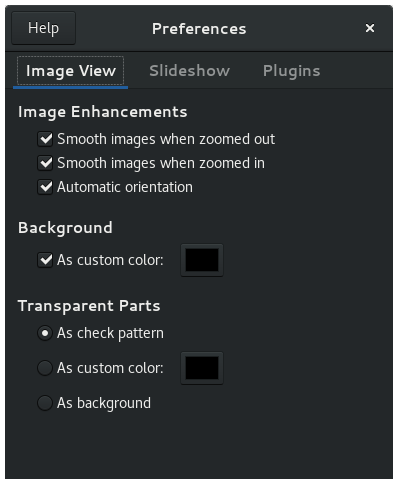
Sélectionnez Lisser l'image lors du zoom arrière pour activer le lissage de l'image quand vous zoomez en avant ou en arrière. Cela rend les images basse résolution (pixelisées) meilleur en adoucissant les bords dentelés.
Si vous activez l'Orientation automatique les images sont automatiquement pivotées en fonction de leurs métadonnées Exif. Il s'agit d'informations à propos de l'image qui sont insérées automatiquement par un appareil photo numérique et qui incluent des détails sur la façon dont l'appareil était pris en main lorsque la photo a été prise. Par exemple, quand l'orientation automatique est activée, les photos de portrait sont automatiquement tournées dans le bon sens. La rotation n'est pas sauvegardée tant que vous n'avez pas enregistré l'image pivotée.
L'orientation automatique ne fonctionne pas pour toutes les images ; seules les images prises avec un appareil qui enregistre les métadonnées d'information de l'image seront pivotées.
Sélectionnez une des options suivantes pour déterminer comment apparaîtront les zones transparentes d'une image, s'il y en a :
Comme un damier :
Affiche toute partie transparente d'une image comme un damier.
Couleur personnalisée :
Affiche toute partie transparente d'une image dans une couleur unie de votre choix. Cliquez sur le bouton du sélecteur de couleur pour choisir la couleur.
Comme l'arrière-plan :
Affiche toute partie transparente de l'image de la même couleur que celle de l'arrière-plan, si Couleur personnalisée dans la partie Arrière-plan est cochée sinon la couleur par défaut de l'arrière-plan est utilisée.
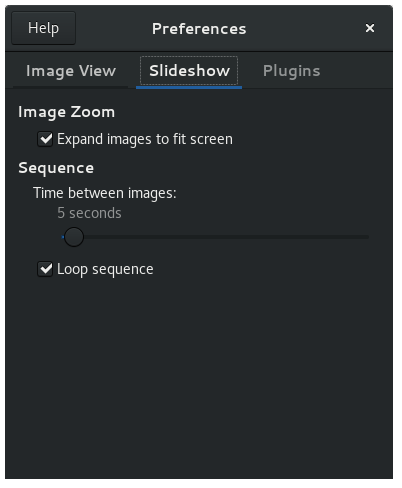
Pour personnaliser les réglages du diaporama :
Dans Zoom de l'image vous pouvez choisir que les images qui sont plus petites que l'écran soient agrandies afin qu'elles remplissent l'écran.
Dans Suite vous pouvez choisir la durée d'affichage de chaque image (entre 1 et 100 secondes) avant le passage à la suivante.
cochez Suite en boucle si vous désirez que le diaporama se répète continuellement. Si la case n'est pas cochée, le diaporama démarre à l'image sélectionnée et se termine sur la dernière image du dossier.
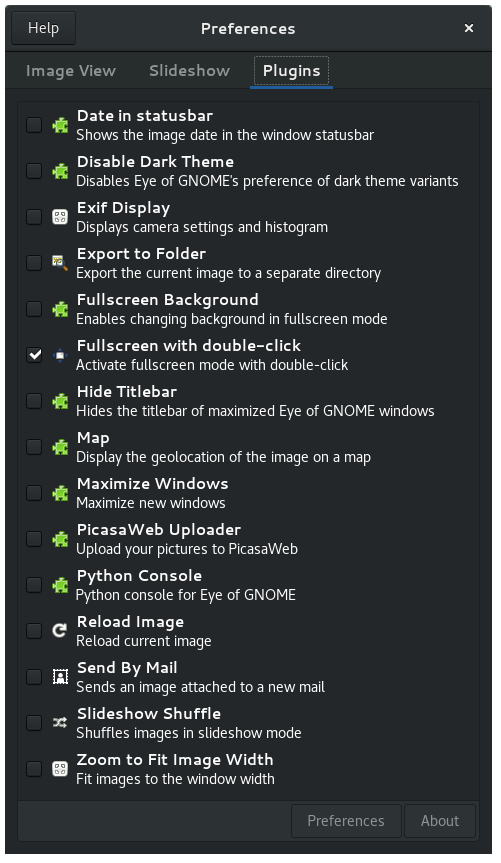
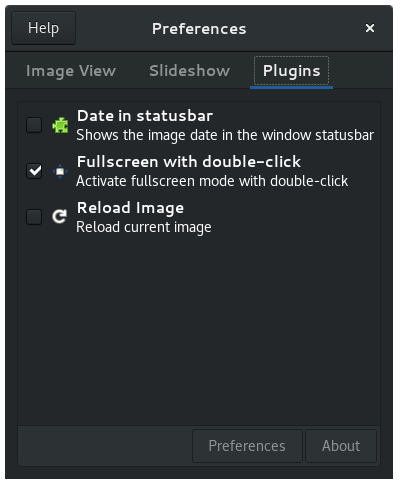
Cet onglet vous permet de sélectionner les greffons que vous souhaitez activer ou désactiver. L'image de gauche vous montre les greffons disponibles par défaut.
Vous pouvez aussi installer le paquet eog-plugins qui contient un grand nombre de greffons fournissant des fonctionnalités supplémentaires. Après son installation, il vous sera possible d'activer des greffons additionnels tels que ceux affichés sur la figure de droite.
Un commentaire à faire ? Une erreur à signaler ? Des instructions à améliorer ? Faites part de votre avis sur cette page.